დაზიანებული სისტემის ფაილები ხშირად ამ პრობლემის მიზეზია
- Srtasks.exe CPU-ს მაღალმა გამოყენებამ შეიძლება გამოიწვიოს სისტემის ჩამორჩენა ან გაყინვა.
- სისტემის დაზიანებული ფაილები ან სხვა აპების ჩარევა ამ პრობლემის მთავარი მიზეზია.
- თქვენ უნდა მოაგვაროთ პრობლემები Srtasks.exe-სთვის დავალების დასრულებით და SFC და DISM სკანირების გაშვებით.
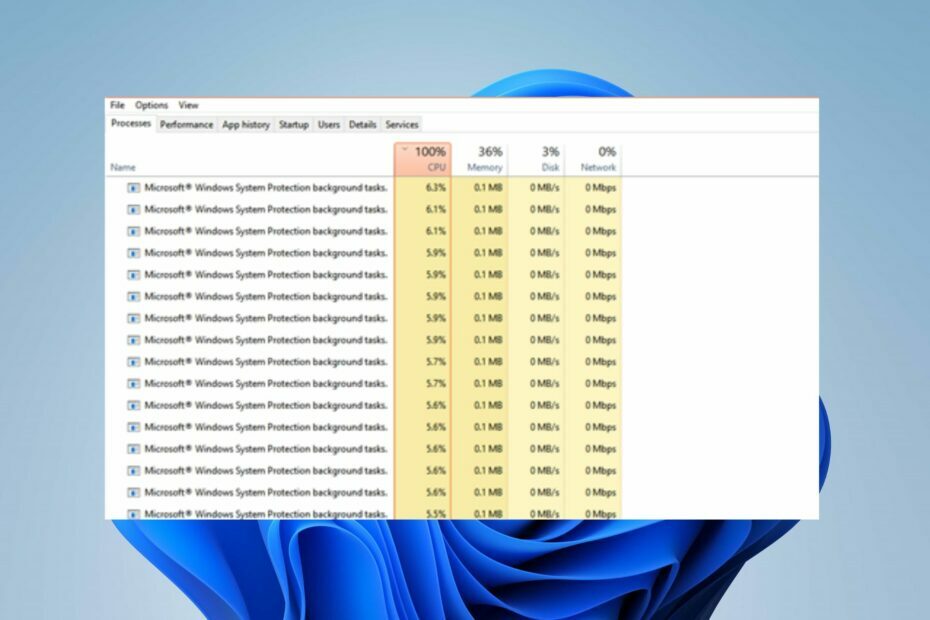
Xდააინსტალირეთ ჩამოტვირთვის ფაილზე დაწკაპუნებით
აი, როგორ შეგიძლიათ გადაჭრათ კომპიუტერის პრობლემები და წაშალოთ კორუმპირებული ფაილები 3 მარტივ ნაბიჯში:
- ჩამოტვირთეთ და დააინსტალირეთ Fortect.
- გაუშვით აპლიკაცია სკანირების პროცესის დასაწყებად.
- დააწკაპუნეთ დაიწყეთ რემონტი ღილაკი ყველა პრობლემის გადასაჭრელად, რომელიც გავლენას ახდენს თქვენი კომპიუტერის მუშაობაზე.
- Fortect ჩამოტვირთულია 0 მკითხველი ამ თვეში.
ბევრი ჩვენი მკითხველი უჩივის Srtasks.exe დავალების გამოცდილებას CPU-ს მაღალი მოხმარებით მათ კომპიუტერზე. ეს იწვევს სისტემის ან პროგრამების ნელა მუშაობას ან ავარიას, s. აქედან გამომდინარე, ეს სახელმძღვანელო ჩამოთვლის ნაბიჯებს პრობლემის გადასაჭრელად.
ჩვენი მკითხველი შეიძლება დაინტერესდეს SystemSettings.exe შეცდომის გამოსწორება Windows 11-ზე.
რა არის Srtasks.exe?
Srtasks.exe არის Microsoft-ის ლეგიტიმური პროცესი, რომელიც ცნობილია როგორც სისტემის დაცვის ფონური ამოცანები. Task Scheduler ხშირად იყენებს მას კომპიუტერის აღდგენის წერტილების ავტომატურად შესაქმნელად.
მიუხედავად იმისა, რომ Srtasks.exe შეიძლება იყოს პრობლემური და თქვენმა ანტივირუსმა შესაძლოა ის საფრთხეს შეუქმნას, ის არ არის მავნე პროგრამა.
რა იწვევს Srtasks.exe CPU-ს მაღალ გამოყენებას?
Srtasks.exe CPU-ს მაღალი გამოყენება შეიძლება მოხდეს მრავალი ფაქტორის გამო. ზოგიერთი აღსანიშნავია:
- დაზიანებული სისტემის ფაილები – როდესაც თქვენი სისტემის ფაილები დაზიანებულია, მათ შეუძლიათ დააინფიცირონ ფაილები, როგორიცაა Srtasks.exe კომპიუტერზე. აქედან გამომდინარე, ის ამახინჯებს ფაილის ამოცანების შესრულებას, რაც იწვევს CPU-ს მაღალ გამოყენებას, როდესაც ის გამოიყენება.
- ჩარევა სხვა გაშვებული აპებიდან – თქვენს კომპიუტერში Srtasks.exe პროცესებზე შეიძლება გავლენა იქონიოს სხვა აპების აქტივობებმა, როგორიცაა ანტივირუსული პროგრამა, რომელიც აჭიანურებს მის შესრულებას. ასევე, მრავალი აპლიკაციის ერთდროულად გაშვებამ შეიძლება გავლენა მოახდინოს თქვენს კომპიუტერზე გაშვებულ ამოცანებზე და ეს არ იძლევა საკმარისი სისტემის რესურსები Srtasks.exe-ზე, რაც იწვევს CPU-ს მაღალ გამოყენებას.
- მავნე პროგრამების ან ვირუსების შეტევები – როცა გაქვს მავნე პროგრამების ინფექცია თქვენს კომპიუტერზე, მას შეუძლია შეაფერხოს პროგრამებთან და სერვისებთან სწორი კომუნიკაციის უნარი.
საბედნიეროდ, ჩვენ შევიკრიბეთ რამდენიმე ნაბიჯი, რომელიც შეგიძლიათ მიჰყვეთ CPU-ს მაღალი მოხმარების გამოსასწორებლად. ჩვენ გაგაცნობთ მათ, როგორც კი სტატიაში გადავალთ.
როგორ შემიძლია დავაფიქსირო CPU-ს მაღალი მოხმარება Srtasks.exe-ში?
გააგრძელეთ შემდეგი წინასწარი შემოწმებები:
- დროებით გამორთეთ სხვა ანტივირუსული პროგრამა.
- გადატვირთეთ Windows უსაფრთხო რეჟიმში და შეამოწმეთ არის თუ არა Srtasks.exe CPU მაღალი მოხმარება.
თუ პრობლემა გრძელდება, გააგრძელეთ პრობლემების მოგვარების ნაბიჯები ქვემოთ:
1. შეასრულეთ სუფთა ჩატვირთვა
- დაჭერა ფანჯრები + რ გასახსნელად გასაღები გაიქეცი დიალოგური ფანჯარა, აკრიფეთ msconfigდა დააწკაპუნეთ კარგი.
- აირჩიეთ სერვისები ჩანართი, მონიშნეთ ყუთი Microsoft-ის ყველა სერვისის დამალვა ვარიანტი, შემდეგ დააწკაპუნეთ Ყველას გაუქმება ღილაკი.
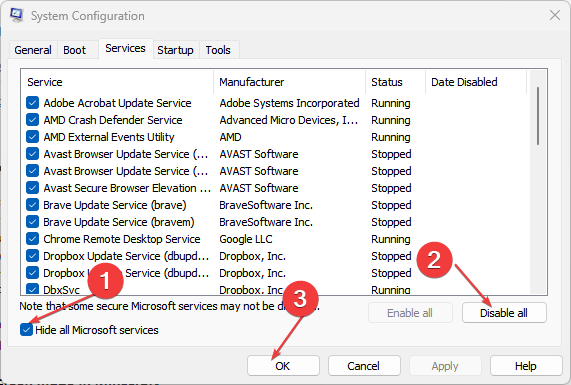
- აირჩიეთ Დაწყება ჩანართი და გახსენით სამუშაო მენეჯერი.
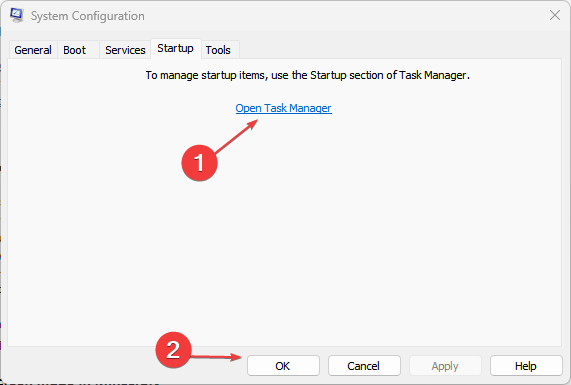
- დააწკაპუნეთ გაშვების პროგრამები, შემდეგ გამორთვა ღილაკი.
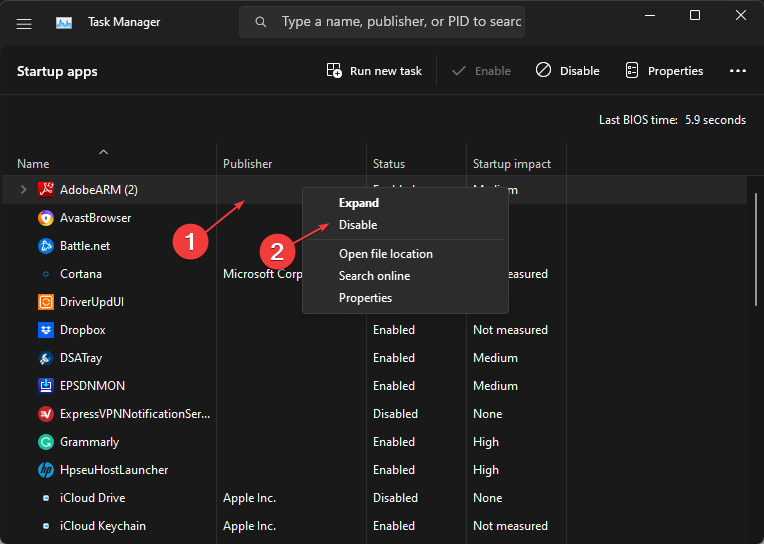
- გადატვირთეთ თქვენი კომპიუტერი და შეამოწმეთ, გრძელდება თუ არა Srtasks.exe CPU მაღალი მოხმარება.
სუფთა ჩატვირთვას შეუძლია დააფიქსიროს ფონური აპლიკაციის ამოცანები, რომლებიც იწვევენ პრობლემებს თქვენი კომპიუტერის Microsoft-ის სისტემის დაცვის ფონური ამოცანების შესახებ.
2. გამორთეთ სისტემის დაცვა აღდგენის წერტილში
- დააწკაპუნეთ მარცხნივ დაწყება ღილაკი, აკრიფეთ შექმენით აღდგენის წერტილი და გაუშვით.
- აირჩიეთ კონფიგურაცია ქვეშ სისტემის დაცვა.

- შეამოწმეთ რადიოს ღილაკი სისტემის დაცვის გამორთვა და დააწკაპუნეთ მიმართეთ.
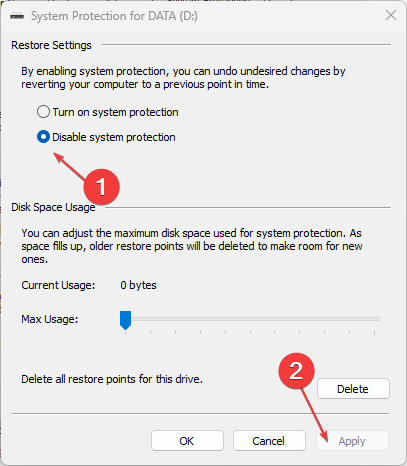
3. დავალების დასრულება ccSvcHst.exe-სთვის
- დააწკაპუნეთ მარჯვენა ღილაკით დაწყება დააჭირეთ და აირჩიეთ Პროცესების ადმინისტრატორი.
- აირჩიეთ პროცესები ჩანართი. აირჩიეთ Srtasks.exe, დააწკაპუნეთ მასზე მარჯვენა ღილაკით, შემდეგ დააწკაპუნეთ დავასრულეთ დავალება ჩამოსაშლელიდან.
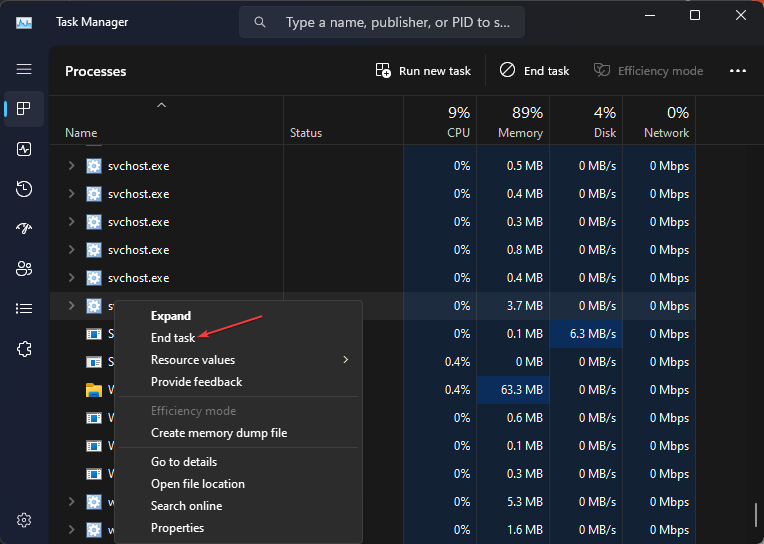
- გადატვირთეთ კომპიუტერი და შეამოწმეთ არის თუ არა Srtasks.exe მაღალი CPU.
დავალების პროცესის დასრულება განაახლებს მის პროცესებს და მოაგვარებს პრობლემებს, რამაც შეიძლება გამოიწვიოს CPU-ს მაღალი გამოყენება. შეგიძლიათ შეამოწმოთ მალსახმობები სამუშაო მენეჯერის გასახსნელად თქვენს კომპიუტერზე.
- შეცდომა 0x800702e4: რა არის და როგორ გამოვასწოროთ იგი
- 0x80280013 PIN-ის შეცდომა შესვლის მცდელობისას [დასწორებულია]
- 0x800b010a შეცდომის კოდი: გამოსწორების 5 გზა
- 0x80042306 შეცდომის კოდი: რა არის და როგორ გამოვასწორო
4. გაუშვით SFC და DISM სკანირება
- დააწკაპუნეთ მარცხნივ დაწყება ღილაკი, აკრიფეთ Command Prompt, შემდეგ დააწკაპუნეთ Ადმინისტრატორის სახელით გაშვება.
- დააწკაპუნეთ დიახ ზე მომხმარებლის ანგარიშის კონტროლი (UAC) სწრაფი.
- ჩაწერეთ შემდეგი და დააჭირეთ შედი:
sfc / scannow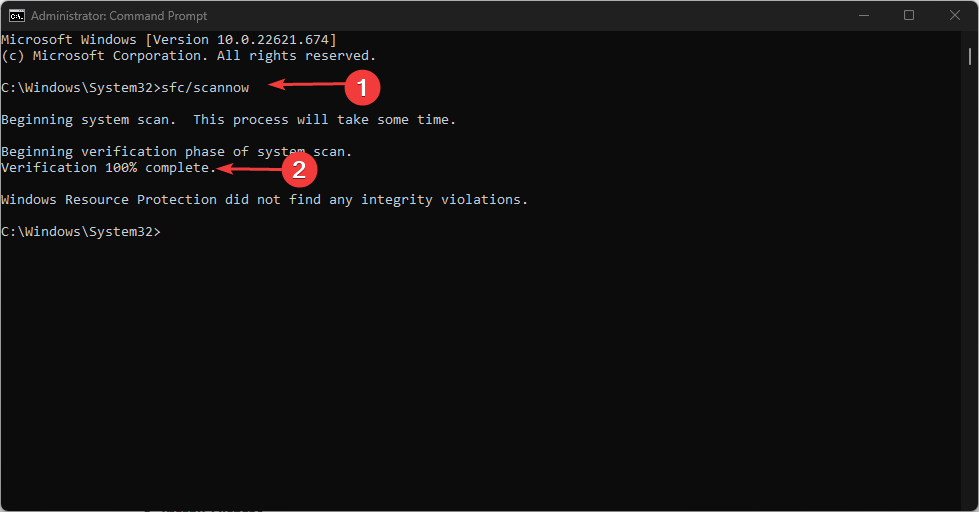
- ჩაწერეთ შემდეგი ბრძანებები და დააჭირეთ შედი:
DISM /ონლაინ /Cleanup-Image /RestoreHealth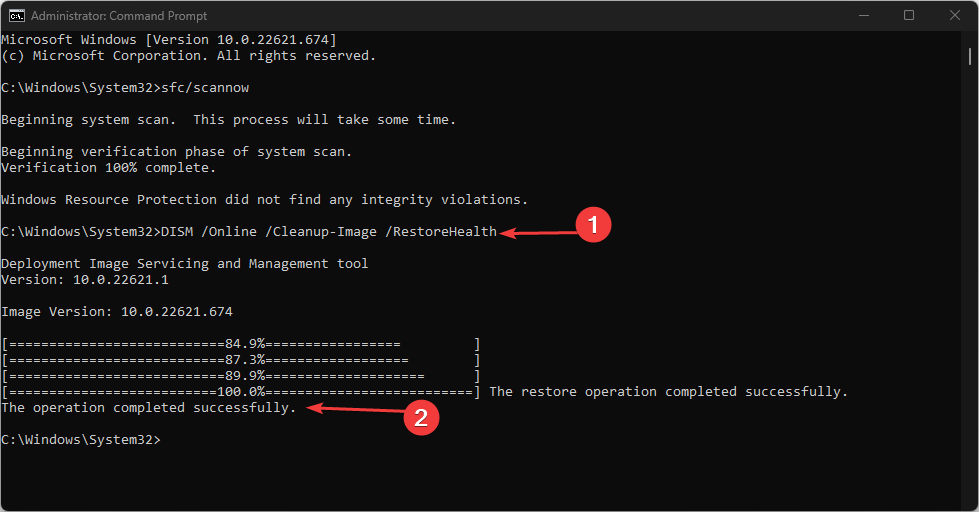
- გადატვირთეთ კომპიუტერი, რათა ნახოთ, კვლავ მოხდება თუ არა CPU-ს მაღალი გამოყენება.
SFC და DISM სკანირების გაშვება იპოვის და გამოასწორებს სისტემის დაზიანებულ ფაილებს, რომლებიც იწვევენ პრობლემას. Წაიკითხო რაღაცის შესახებ გაშვების როგორც ადმინისტრატორის ვარიანტის დაფიქსირების გზები, თუ ის არ მუშაობს Windows 11-ზე.
ალტერნატიულად, შეიძლება დაგაინტერესოთ ანტივირუსული პროგრამა, რომელიც ბლოკავს .exe ფაილებს კომპიუტერზე და მისი გამოსწორების გზები. ასევე, გვაქვს დეტალური სახელმძღვანელო პროცესზე მეტი CPU გამოყოფა Windows 11-ზე.
თუ თქვენ გაქვთ დამატებითი შეკითხვები ან წინადადებები ამ სახელმძღვანელოსთან დაკავშირებით, გთხოვთ, გამოაგზავნოთ ისინი კომენტარების განყოფილებაში.
ჯერ კიდევ გაქვთ პრობლემები?
სპონსორირებული
თუ ზემოხსენებულმა წინადადებებმა არ გადაჭრა თქვენი პრობლემა, თქვენს კომპიუტერს შეიძლება შეექმნას Windows-ის უფრო სერიოზული პრობლემები. ჩვენ გირჩევთ აირჩიოთ ყოვლისმომცველი გადაწყვეტა, როგორიცაა ფორტექტი პრობლემების ეფექტურად გადასაჭრელად. ინსტალაციის შემდეგ, უბრალოდ დააწკაპუნეთ ნახვა და შესწორება ღილაკს და შემდეგ დააჭირეთ დაიწყეთ რემონტი.


